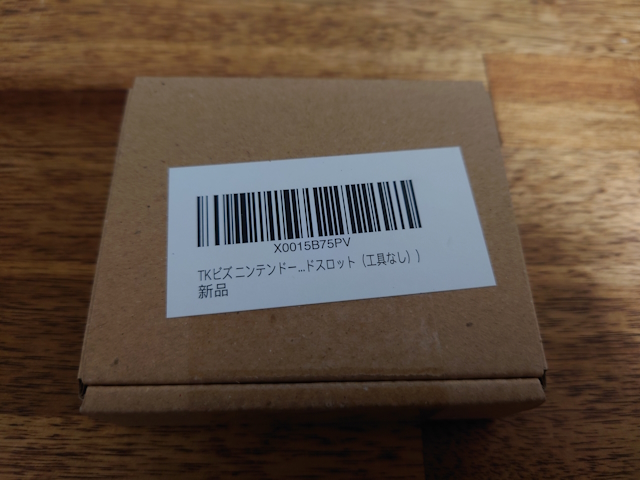子供がSwitchでフォートナイトをやるためにマイク付きのヘッドホンを使用してました。
それが友達とチャット出来なくなったとの事で、格安ヘッドホンが壊れたかと思い、新しいヘッドホンを購入。
で、Switchに接続するも何にも聞こえないとの事。
試しにPCにヘッドホンを繋いでみるとしっかりと音は聞こえます。
原因はヘッドホンではなくSwitch本体側でした(汗
Youtubeで調べた結果、基盤交換してみます
Switch本体を新品交換するのは高額なのでダメ元で基盤交換にチャレンジです。
Switch分解は動画が沢山あるのでそれを見ながら行いました。
使用する工具は精密ドライバーのプラスとY型ドライバーです。
Amazonで購入したカードスロットの基盤です。
カードスロットの基盤にイヤホンの端子が付いています。
半田ごてでイヤホン部分のみ交換するツワモノもいるようですが、私のレベルでは無理なので基盤を交換するように購入しました。
中にはカードスロットとイヤホンの基盤が入っていました。
Switchを分解してこの基盤を交換します。
Switchを分解します
Switch本体を用意して、裏側の隅にある4か所のY型ネジを外します。
で、上下左右のネジを外して裏側パネルを外します。
(↑の4か所のY型ネジ以外は全部プラスネジですが場所でネジの長さが異なります)
左下はSDカードのスロットで、ネジを外せばOK。
あとはアルミパネルを固定しているネジを外せば基盤が見えます。
ここから右下の電源ケーブルを外して、中央のヒートシンクを外します。
全部が細かいネジなので目が痛くなります(ToT
で、目的の部分は左上の基盤です。
目的の基盤を交換します
Youtube動画を見ながらやったら簡単に外せました。
フレキケーブルを傷つけないように慎重に行いました。
外したら購入した基盤を取り付け元に戻していきます。
基盤を交換したらどうなったか
基盤を交換し、元に戻してSwitchの電源を入れます。
電源が普通に入り直ったと思いましたがタッチパネルが使えません。
交換した基盤に繋がるフレキケーブルがタッチパネルと繋がっているらしく、再度バラす事になりました。
フレキケーブルの部分をしっかり再挿入して元に戻します。
↓
電源を入れるとタッチパネルの操作はOKになりましたがSDカードが認識しません(ToT
↓
再度分解しSDカードの基盤を再度取り付けし直します。
↓
タッチパネルもSDカードもOKでイヤホンを認識するようになりました(^^
何事もゆっくり慎重に作業することをお勧めします。
この当たりから気持ちが焦って作業写真の撮影する余裕も無くなってます(汗
Youtube動画を見ながらゆっくりやればなんとかなりますよ。
基盤を交換してみて
今回完全にネット情報とYoutube情報を元に基盤を購入し交換してみました。
最悪新しいSwitch本体を買うしかないかなと覚悟してましたが、結果少額の出費で修理出来たので大満足です。
今回交換してみてYoutubeに動画を上げてくれてる人に感謝です(^^
今回の目的はイヤホンですが、カードスロット&イヤホンの基盤を交換してカードの認識も良くなったので、基盤を交換して良かったと思います。
それにしてもSwitchは壊れやすいですね。
今後は基盤交換を頑張ってダメになったら本体交換したいと思います。